クラシック・キャンペーン – ドキュメントとフォームのプレビュー
重要: この情報は、レガシー・キャンペーン・ダッシュボードを使用するクラシックEメール・キャンペーンに適用されます。Eメール・メッセージ・デザイナの詳細を参照してください。
クラシック・キャンペーンの「プレビュー」ステップでメッセージをプレビューし、受信者にどのように表示されるかを正確に確認できます。
次の図は、プレビューで選択できるオプションを示しています。
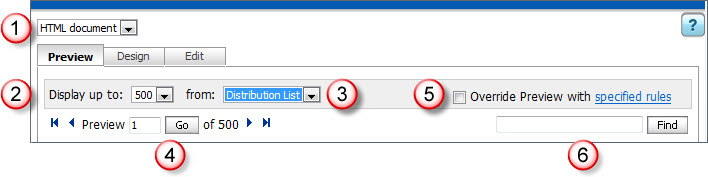
 ドキュメント・タイプ
ドキュメント・タイプ
キャンペーンにHTMLとプレーン・テキストのコンテンツが含まれている場合、プレビューするドキュメントを選択してください。
 表示するレコードの数
表示するレコードの数
たとえば、25件を選択すると、リストの最初の25件のレコードのキャンペーンをプレビューできます。
 プレビューに使用するグループ
プレビューに使用するグループ
次のオプションから1つ選択してください。
プルーフ・グループ—プルーフ・リストがキャンペーンと関連付けられている場合のみ、選択することができます。プルーフ・リストに入っている受信者を使用します。
クイック・ビュー—キャンペーンに関連付けられているリストのレコードが100,000件を超える場合のみ、選択することができます。ターゲット・オーディエンスから無作為に抽出されたサンプルを使用します。クイック・ビュー・リストは、フィルタ・クイック・カウントと同じアルゴリズムを使用して生成されます。
配布リスト—完全な配布リストを使用します。
 レコード内の移動
レコード内の移動
選択したグループ内の受信者間を移動するには、 、
、 、
、 、
、 を使用します。特定のレコードに移動するには、「プレビュー」フィールドにレコード番号を入力して、「進む」をクリックしてください。
を使用します。特定のレコードに移動するには、「プレビュー」フィールドにレコード番号を入力して、「進む」をクリックしてください。
 プレビューのオーバーライド
プレビューのオーバーライド
このオプションは、ダイナミック・コンテンツをテストするときに、指定したルール条件を満たす受信者に表示されるメッセージを表示するのに使用します。
このオプションを使用するには:
- 「プレビューのオーバーライド」・チェックボックスを選択します。
- 「指定ルール」をクリックして、「ダイナミック・コンテンツ指定ルール」ページを開きます。
- 使用するルールを選択します。
- 「適用」をクリックします。
ダイナミック・コンテンツ・モジュールに様々な色のアイコンが表示されることがあります。
- 赤いアイコン—ドキュメントのダイナミック・コンテンツに問題があることを示します。「無効」をクリックすると、問題の詳細が表示されます。
- グレーのアイコン—ダイナミック・コンテンツが現在定義されていますが、ドキュメント内での使用に際して問題があります。
- アイコンがない—このドキュメントにダイナミック・コンテンツ・モジュールは含まれていません。
- 緑のアイコン—エラーなし。
 特定の受信者の検索
特定の受信者の検索
Eメール・アドレスの文字列を検索するには、「検索」を使用します。
次のステップ:
- このステップのエラーを確認するには、「保存」してから、
 をクリックします。
をクリックします。
「エラー」ウィンドウが開き、各ステップのエラーを表示します。「エラー」ウィンドウをクローズするには、 をクリックします。
をクリックします。
- 次のステップである「リンクのテスト」に進むには、「保存して次へ」をクリックします。
関連項目
- キャンペーン – キャンペーンの一般的な特徴を定義する
- キャンペーン – 受信者の選択
- キャンペーン – プルーフ・リストとシード・リストの選択
- キャンペーン – 追加データ・ソースの選択
- キャンペーン – メッセージ・コンテンツの設定
- キャンペーン – ダイナミック・コンテンツの選択
- キャンペーン – 外部トラッキングの有効化
- キャンペーン – リンク・トラッキングの設定
- キャンペーン – 添付ファイルの選択
- キャンペーン – デフォルト値と変数の設定
- キャンペーン – キャンペーン・ダッシュボードの確認
- キャンペーン – リンクのテスト
- キャンペーン – デリバラビリティ・テストの実行
- キャンペーン – キャンペーン・オプションの検証
- キャンペーン – プルーフ・テストの送信
- キャンペーン – キャンペーンの開始
- キャンペーン・ダッシュボード
- キャンペーン・ウィザードの概要